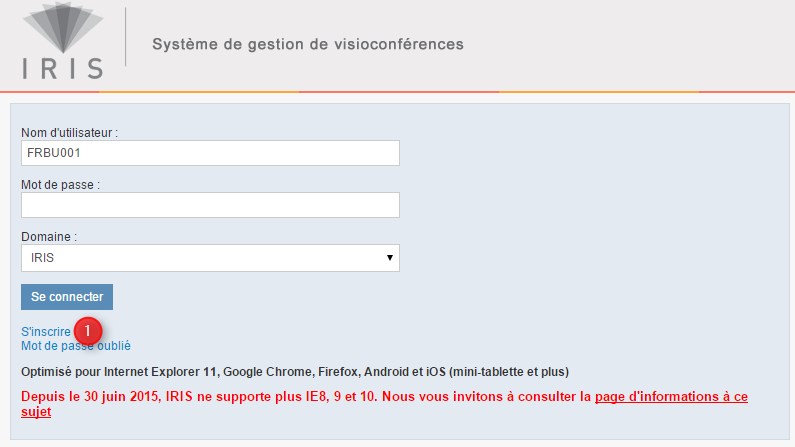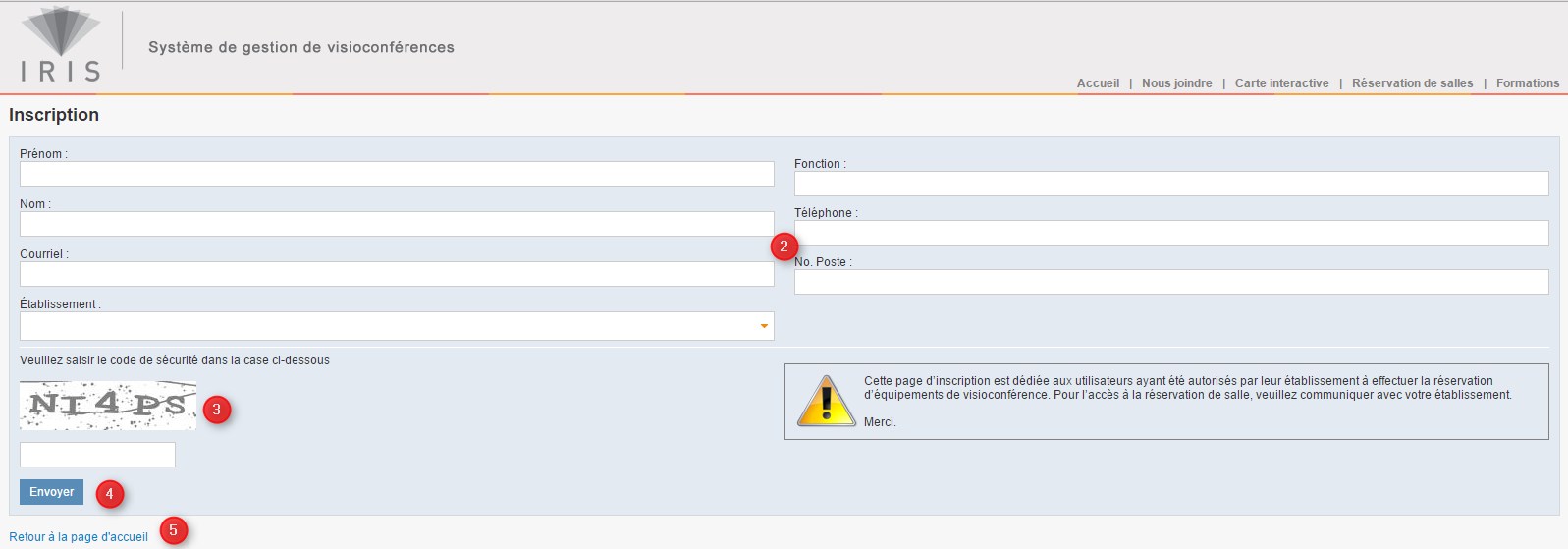Différences entre les versions de « Inscription à IRIS »
De IRIS
m |
|||
| Ligne 9 : | Ligne 9 : | ||
*Complétez les champs requis '''<span style="color: rgb(255, 0, 0);">(2)</span>''': | *Complétez les champs requis '''<span style="color: rgb(255, 0, 0);">(2)</span>''': | ||
*Reproduire le code de sécurité '''<span style="color: rgb(255, 0, 0);">(3)</span>'''<span style="line-height: 20.8px;">:</span> | *Reproduire le code de sécurité '''<span style="color: rgb(255, 0, 0);">(3)</span>'''<span style="line-height: 20.8px;">:</span> | ||
*<span style="line-height: 20.8px;">Cliquez sur''Envoyer ''</span>'''<span style="color: rgb(255, 0, 0);">(4)</span>''' | *<span style="line-height: 20.8px;">Cliquez sur ''Envoyer ''</span>'''<span style="color: rgb(255, 0, 0);">(4)</span>''' | ||
*<span style="line-height: 20.8px;">Pour revenir à la page d'accueil, cliquez sur''Retour à la page d'accueil'' </span>'''<span style="color: rgb(255, 0, 0);">(5)</span>''''''.''' | *<span style="line-height: 20.8px;">Pour revenir à la page d'accueil, cliquez sur ''Retour à la page d'accueil'' </span>'''<span style="color: rgb(255, 0, 0);">(5)</span>''''''.''' | ||
[[File:Inscription 02.jpg|RTENOTITLE]] | [[File:Inscription 02.jpg|RTENOTITLE]] | ||
Version du 22 juin 2016 à 12:46
Inscription à IRIS
Pour obtenir un code d'utilisateur au module de gestion des visioconférences, rendez vous sur la page d'accueil de l'application IRIS au lien suivant: https://www.irisreservation.ca.
- Cliquez sur S'inscrire (1).
- Complétez les champs requis (2):
- Reproduire le code de sécurité (3):
- Cliquez sur Envoyer (4)
- Pour revenir à la page d'accueil, cliquez sur Retour à la page d'accueil '(5)'.
Dans un délai de 24 heures ouvrables, vous recevrez un courriel de confirmation vous donnant un nom d’utilisateur et un mot de passe pour accéder au module de gestion des visioconférences de l’application IRIS.